如今,Kindle 是一款深受很多人喜愛的流行設備。為了順應這一趨勢,越來越多的書籍以電子書形式出版,以便 Kindle 用戶可以在他們的 Kindle 上獲取這些電子書資源。這樣,他們就可以擺脫沉重的實體書籍。亞馬遜是發現和購買電子書以在 Kindle 上閱讀的最佳場所。除了豐富的資源,亞馬遜為Kindle用戶帶來的功能還有很多。在今天的文章中,您將熟悉它們,並在未來擁有更便捷的 Kindle 閱讀體驗。
內容
1. 在哪裡可以找到亞馬遜 Kindle 電子書?
為了滿足人們在 Kindle 等便攜式設備上閱讀電子書的需求,亞馬遜支持作者上傳電子書版本,並允許人們在 Kindle 上購買閱讀。
在亞馬遜上,你可以發現大量的實體圖書資源,而且幾乎所有的資源都會為 Kindle 用戶提供電子書版本。因為越來越多的人願意購買電子書而不是實體書。閱讀電子書會更方便,您可以隨身攜帶電子書,享受精彩內容。這就是 Kindle 版本在亞馬遜書店如此受歡迎的原因。
在每本已出版圖書的信息頁面上,您可以輕鬆查看是否提供 Kindle 版本。有些書籍還會為需要的人提供有聲讀物版本。
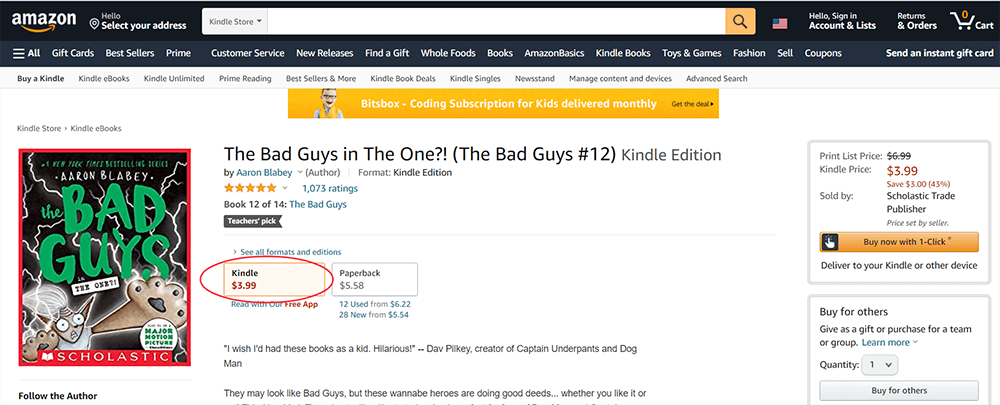
此外,您可以導航到亞馬遜導航欄上的“Kindle Books”部分。列出了所有已出版的Kindle書籍,您可以搜索您喜歡的書籍購買,然後離線使用您的Kindle設備!
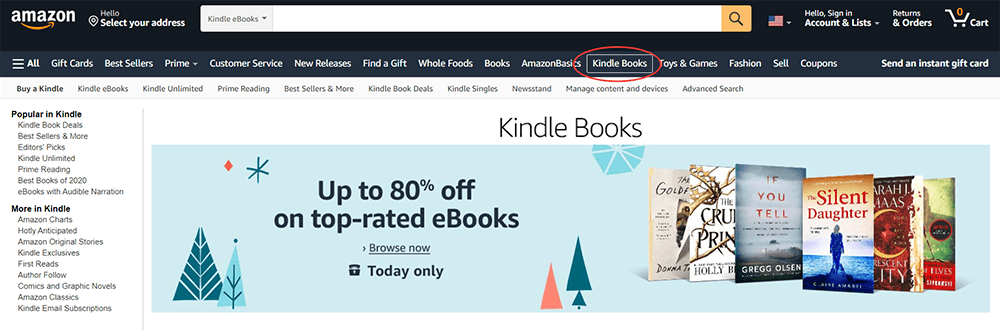
2. Kindle Unlimited 是什麼?
亞馬遜還推出了 Kindle Unlimited 服務,讓用戶可以輕鬆便捷地在平台上享受更多 Kindle 圖書。通過訂閱 Kindle Unlimited,人們有權從亞馬遜平台獲得與 Kindle 一樣多的圖書,然後使用 Kindle 設備或 Kindle 應用程序享受免費閱讀。亞馬遜上提供超過100萬本Kindle Unlimited圖書和有聲讀物,訂閱者每月支付9.99美元訂閱Kindle Unlimited後,即可免費訪問所有圖書和有聲讀物。如果您不想在下個月繼續使用此服務,可以取消訂閱。此服務提供為期 30 天的免費試用,因此在訂閱之前,您可以免費試用該服務。
訂閱 Kindle Unlimited 後,您可以前往亞馬遜的“Kindle Unlimited”部分,訪問您可以免費觀看的所有書籍。
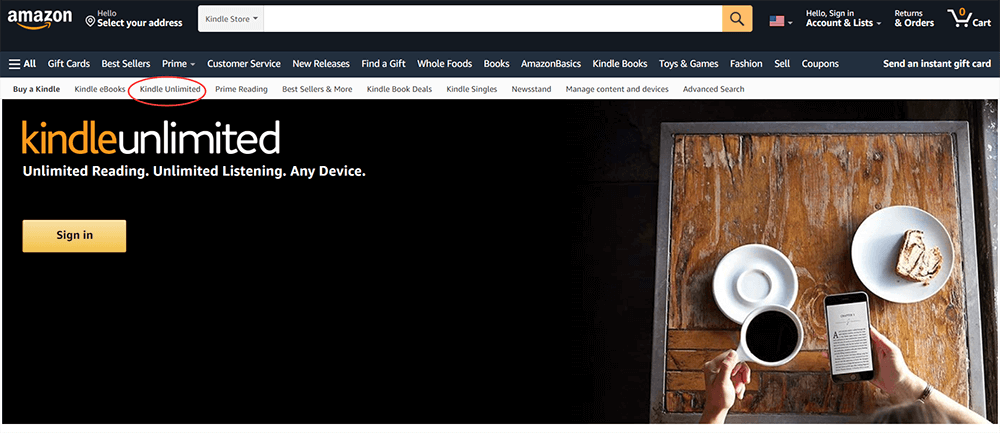
此外,Kindle Unlimited 不僅適用於 Kindle 設備。除了 Kindle,您還可以將 Kindle 閱讀應用程序下載並安裝到您的手機、平板電腦或筆記本電腦上。然後用您的 Kindle Unlimited 賬號登錄,您仍然可以享受 Kindle Unlimited 帶來的服務。
不過需要注意的是,Kindle Unlimited 現在設置了地區限制,這意味著 Kindle Unlimited 僅在美國、英國、德國、法國、意大利、西班牙、印度、中國、日本、巴西、墨西哥等特定地區可用、加拿大和澳大利亞。對於 Kindle Unlimited 尚未覆蓋的地區,亞馬遜表示將盡快提供此類服務。
3. 我可以不使用Kindle 閱讀Kindle 書籍嗎?
正如前文所述,Kindle 書籍不僅可以在 Kindle 上閱讀,還可以在配備 Kindle 閱讀應用程序的設備上閱讀。這是亞馬遜推出的一款應用,提供給那些沒有Kindle設備但又想享受亞馬遜提供的Kindle電子書的人。
這款 Kindle 閱讀應用完全免費使用,可在 iOS、Android、Mac 和 Windows 等不同系統上使用。將應用程序安裝到您的設備後,您可以享受與使用 Kindle 設備相同的閱讀體驗。這是一款超級易用的應用程序,它可以連接您的 Kindle 圖書館。從亞馬遜購買 Kindle 圖書後,您可以在 Kindle Reading 應用上獲取該電子書資源,然後離線享受內容。
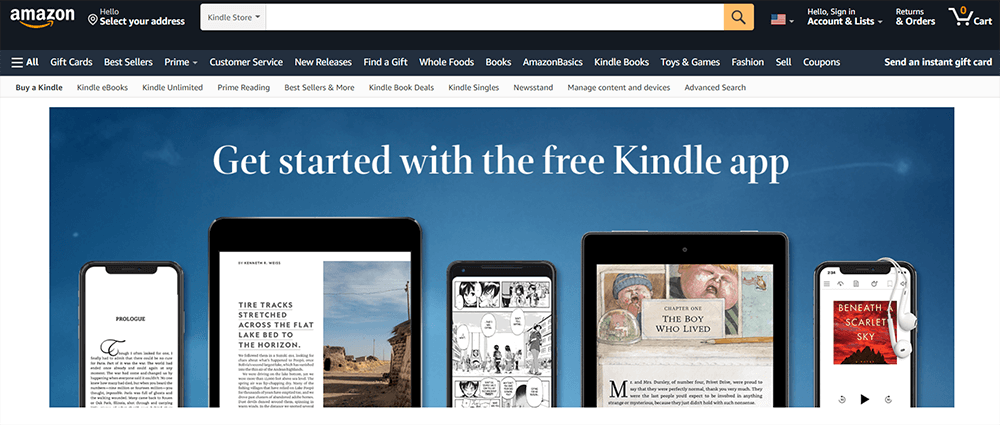
Kindle 閱讀應用提供亞馬遜圖表,讓人們查看平台排名靠前的書籍,並直接選擇他們想閱讀的書籍。它還會根據您的閱讀或搜索歷史向您推送一些推薦的書籍。使用 Kindle 閱讀應用程序,您會更輕鬆地發現自己喜歡的新書,並在應用程序內享受愉快的閱讀體驗。
亞馬遜將其覆蓋到所有受眾,而不僅僅是擁有 Kindle 設備的受眾。它將現代閱讀模式推向了一個新的階段,讓越來越多的書籍推出電子書版本,以吸引更多讀者的眼球。
4. 如何發布電子書供 Kindle 用戶閱讀?
這部分是給作者的。隨著越來越多的人選擇在 Kindle 上閱讀,您可能希望將您的書發佈為電子書版本供他們訪問。那麼如何在亞馬遜上發布 Kindle 電子書呢?遵循這些步驟非常簡單,這裡是您的指南。
Step 1.因為你要在亞馬遜上發布一個電子書版本,所以你應該使用一些內容編輯軟件來準備它。
Step 2.拿到完成的書後,你應該在瀏覽器中進入KDP平台,然後登錄你的亞馬遜賬戶。如果您還沒有,請創建一個。
第 3 步。現在您需要轉到“KDP 書架”,然後通過單擊“+ Kindle 電子書”選項找到“創建新書名”。然後您可以按照指導輸入有關您圖書的所有相關信息。
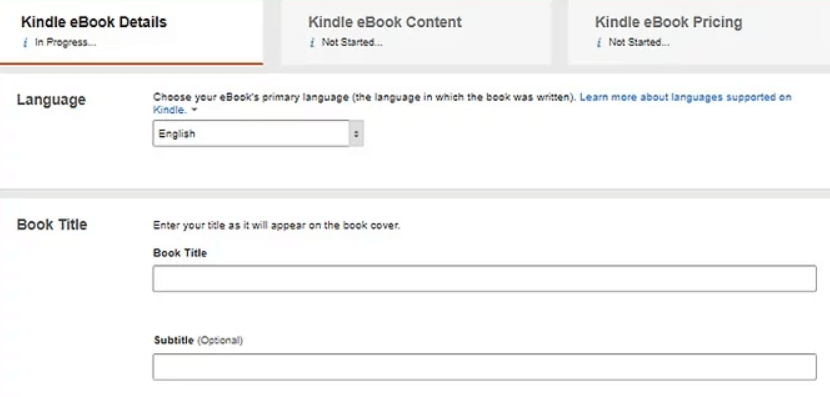
第 4 步。接下來,亞馬遜會讓你設置關於你的書的其他細節,比如價格和一些分銷可用性。
第五步。最後,當所有關於本書的詳細設置完成後,您可以直接點擊“發布您的 Kindle 電子書”選項,然後您的 Kindle 電子書就可以在亞馬遜上發布了。
提示:在亞馬遜上發布之前將 PDF 轉換為 Word
在將您的電子書上傳到亞馬遜之前,您應該知道亞馬遜僅支持以 DOC/DOCX 格式保存的文檔。因此,如果您有一本 PDF 書並希望將其上傳到亞馬遜,則應在發布前將其轉換為 Word。為此, EasePDF提供了一個方便的工具來提供幫助。
第 1 步。轉到EasePDF ,您可以通過向下滾動頁面或在“所有 PDF 工具”菜單中輕鬆找到“PDF 到 Word”轉換器。
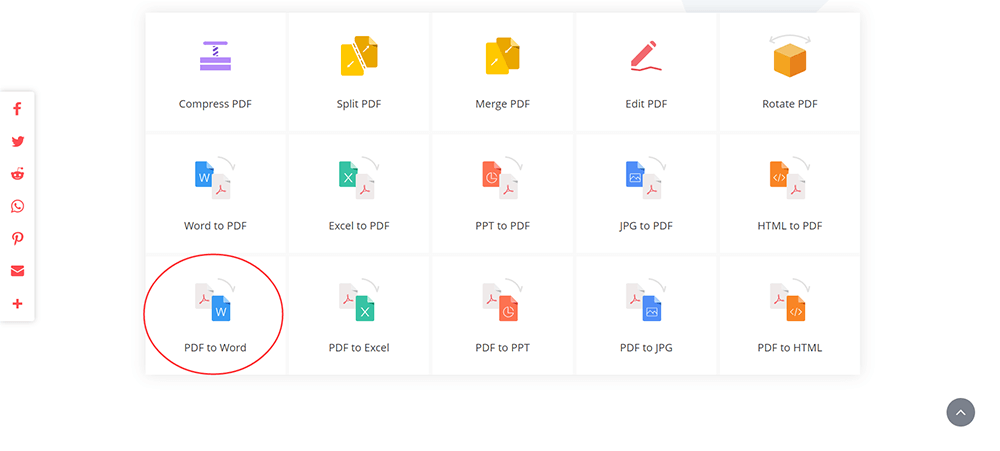
第 2 步。按轉換器中間的紅色“添加文件”按鈕,然後選擇您的 PDF 電子書以在此處上傳。添加圖書後,您可以直接點擊“轉換”按鈕將圖書轉換為Word格式。
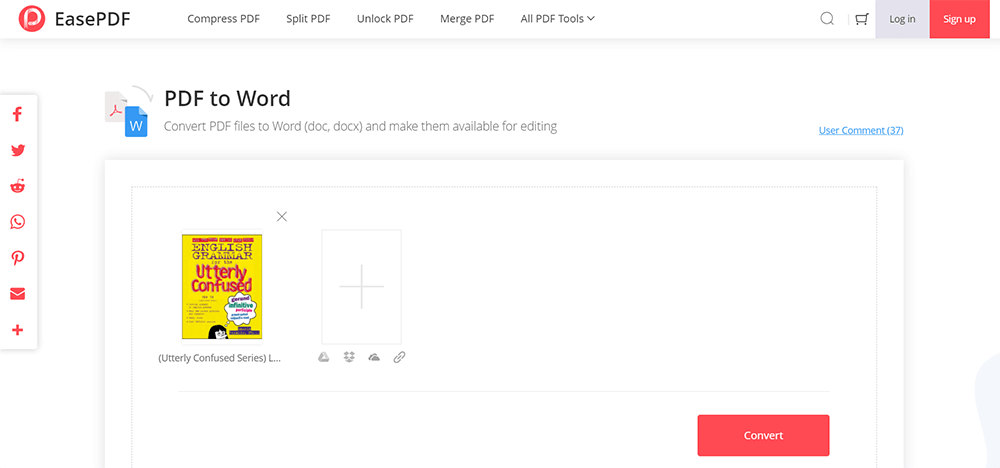
步驟 3.當EasePDF完成文件轉換後,您可以直接按“下載”,您的電子書現在可以保存為 Word 格式。然後你就可以把它帶到KDP平台在亞馬遜上發布。
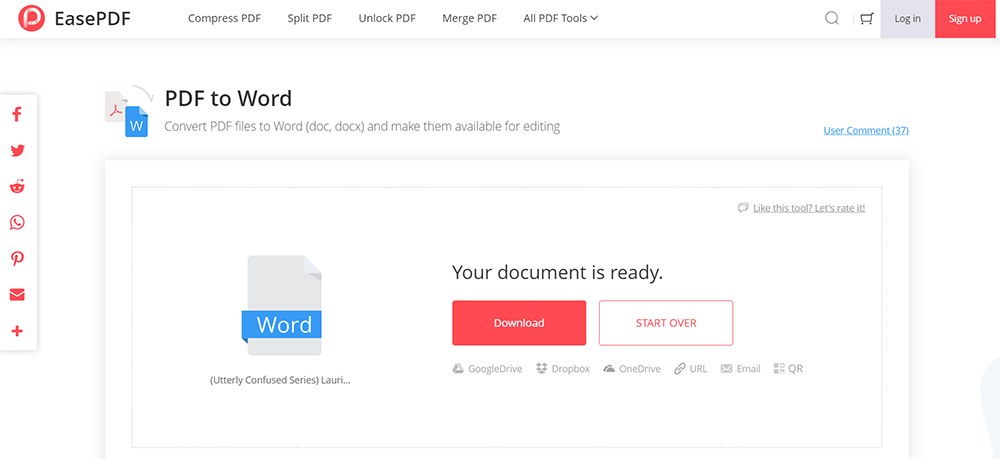
綜上所述
看完這篇文章,你是不是更清楚Kindle和亞馬遜的電子書庫帶來了哪些好處?有了這樣的方法,閱讀更加方便,人們可以輕鬆閱讀更多書籍。這是全人類的好趨勢!
本文是否有幫助? 感謝您的反饋意見!
是的 或者 不























